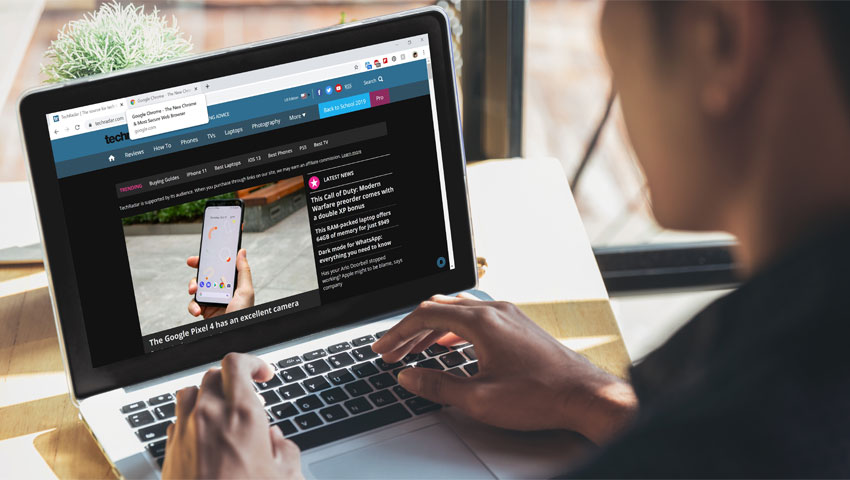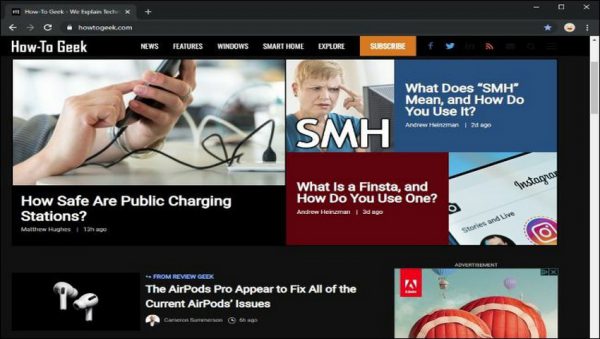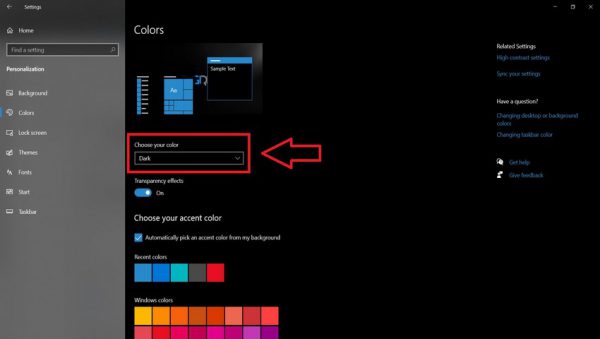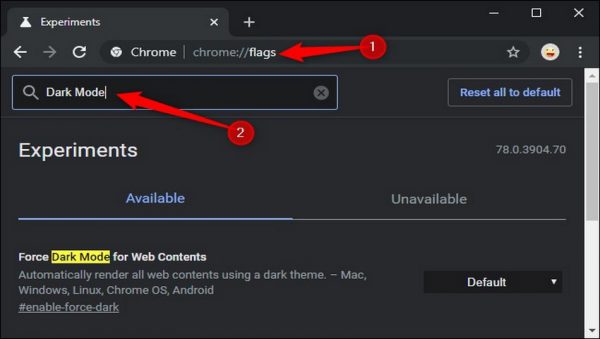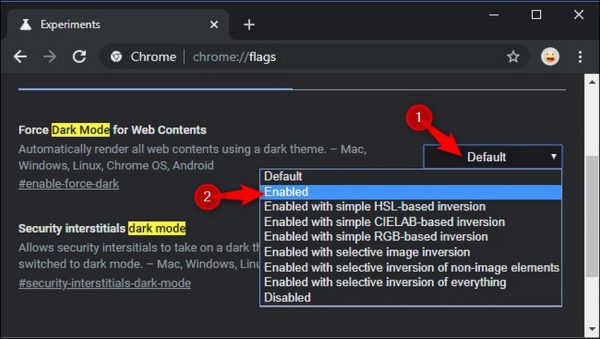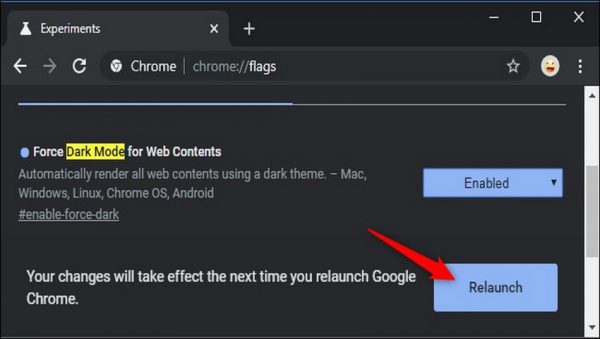نسخه 78 گوگل کروم ترفند جدیدی در آستین خود دارد که به وسیله آن میتوان به صورت اجباری حالت تاریک را در همه وب سایتها فعال کرد (چه سایت مورد نظر از حالت تاریک پشتیبانی کند و چه نکند). این یعنی پایان پسزمینههای سفید رنگ در وب سایتها و ورود به مرورگر دسکتاپ با تم تاریک!
نکته: این قابلیت ظاهراً باعث ایجاد مشکلات جدی در سیستم عامل کروم نسخه 78 میشود. پس اگر از لپتاپها و کروم بوکها با سیستم عامل کروم استفاده میکنید لطفا ترفند پیشرو را استفاده نکنید زیرا به دلیل مشکلات جدی ممکن است نیاز به نصب دوباره سیستم عامل داشته باشید.
گوگل کروم از قبل دارای حالت تاریک داخلی بوده و اگر از آن استفاده کنید خواهید دید که وب سایتها در صورتی که از این قابلیت پشتیبانی کنند میتوانند به طور خودکار به حالت تاریک تغییر پیدا کنند. اما اکثر وب سایتها از حالت تاریک خودکار پشتیبانی نمیکنند، پس راه حل چیست؟
به جای انتظار برای پشتیبانی کردن میلیونها وب سایت از حالت تاریک، گزینه جدید “حالت تاریک اجباری برای وب سایتها” به گوکل کروم اضافه شده است که همه وب سایتهای با تم روشن را تاریک میکند. به نظر می رسد همانند استفاده از “Smart Invert” یا همان حالت تاریک در آیفون باشد که تصاویر و اپلیکیشنهایی که رنگ و آیکون اصلی دارند، تغییر نمیکنند. راه حلی که در ادامه به شما معرفی میکنیم، یک راه حل ضرب العجلی است و بی شک به اندازه فعال کردن و پشتیبانی خود وب سایتها از حالت تاریک خوب و کارآمد نخواهد بود. البته پیش از این نیز میتوانستید افزونههای مرورگر را که به طور خودکار وب سایتها را تاریک میکنند، دانلود و نصب کنید اما اکنون این قابلیت بر روی خود گوگل کروم قرار داده شده است.
بابد گفت با فعال کردن این گزینه، حالت تاریک در گوگل کروم روشن نمیشود و لازم است ابتدا گزینه حالت تاریک را در کل سیستم عامل خود فعال کنید. به عنوان مثال، در ویندوز 10 به بخش تنظیمات بروید و در قسمت شخصی سازی پس از انتخاب گزینه رنگها همانند شکل زیر “Dark” را انتخاب کنید.
چگونگی فعال کردن حالت تاریک اجباری برای تمام وب سایتها
اگر مشتاق امتحان کردن این قابلیت هستید، در گوگل کروم نسخه 78 میتوانید این قابلیت را به عنوان یک پرچم یا فلگ (Flag) فعال کنید. مانند همه فلگها، این گزینه و قابلیت نیز آزمایشی است که ممکن است در طول زمان تغییر کند یا حذف شود و همچنین ممکن است یک روز به عنوان یک گزینه کامل و به بلوغ رسیده به صفحه تنظیمات گوگل کروم وارد شود.
برای پیدا کردن این قابلیت در نوار جستجوی گوگل کروم “chrome://flags” را تایپ کنید و اینتر را بزنید. در صفحه پدیدار شده “Dark Mode” را جستجو کنید و همانند تصویر زیر اولین گزینه ظاهر شده این قابلیت را به شما ارائه میکند.
روی جعبه سمت راست “Force Dark Mode for Web Contents” کلیک کنید و “Enabled” را برای تنظیم پیش فرض انتخاب کنید.
سپس برای راه اندازی مجدد گوگل کروم بر روی “Relaunch” کلیک کنید. با این کار گوگل کروم تمام صفحات باز شما را بسته و مجدداً راه اندازی میکند. به یاد داشته باشید قبل از راه اندازی مجدد مرورگر حتماً در صفحات باز خود اگر موردی برای ذخیرهسازی وجود دارد، ذخیره کنید.
پس از این، صفحات وب را مرور کنید و ببینید که این قابلیت چگونه کار میکند. اگر آن را دوست نداشتید میتوانید دوباره همین مسیر را تکرار کرده، گزینه را به “Default” تغییر داده و مرورگر را مجدداً راه اندازی کنید. همچنین می توانید گزینه های دیگر “Force Dark Mode” را نیز امتحان کنید زیرا حالتهای مختلف نتایج متفاوتی را در صفحات وب ایجاد میکنند. برخی از آنها حتی نور تصاویر را نیز تغییر میدهند.
در انتها لازم است بگویم که خود را مجبور به استفاده از حالت تاریک نکنید زیرا حالت تاریک یک ترند و حالت جدید است اما ممکن است برای شما زیاد مناسب نباشد. با وجود این، روز به روز به تعداد افراد دوستدار حالت تاریک افزوده میشود.